Samsung Galaxy S9 i Samsung Galaxy S9 Pluswdrożyłem funkcję podglądu powiadomień na ekranie blokady. W ten sposób możesz szybko i łatwo zobaczyć, z jakiego rodzaju powiadomieniem masz do czynienia i o co w tym wszystkim chodzi.
Telefon nie musi być odblokowany. Ta funkcja zwykle ułatwia użytkownikom szybkie odnotowywanie wiadomości przychodzących, gdy są zajęci lub w drodze.
Jednak niektórzy użytkownicy nie lubią tej funkcjiponieważ może dać ci wgląd w prywatność. Zwłaszcza jeśli telefon zostanie na stole i otrzymasz wiadomość. Wtedy wszyscy będą mogli przeczytać tę wiadomość na ekranie blokady.
Na szczęście możesz wyłączyć funkcję podglądu wiadomości w Samsung Galaxy S9.
Dokładna procedura została szczegółowo opisana tutaj:
Samsung Galaxy S9 Lockscreen - Wyłącz podgląd powiadomień
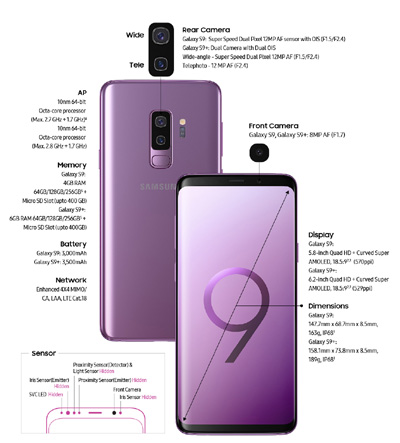
1. Zacznij od ekranu głównego S9, a następnie otwórz menu aplikacji i kontynuuj ustawienia.
2. Przewiń w dół i wybierz „Zabezpieczenia urządzenia” z menu rozwijanego i wybierz „Powiadomienia” - dostępne są teraz następujące opcje:
- Ukryj treść
- Ikony powiadomień
Wybierz ustawienie najlepiej odpowiadające Twoim potrzebom. Możesz także wybrać aplikacje, które będą wyświetlane na ekranie blokady Samsung Galaxy S9. Jeśli nie chcesz widzieć więcej powiadomień na ekranie blokady, ustaw główny element sterujący na „Nieaktywny”. Gotowy!